ADS-1100W
常见问题解答与故障排除 |
更换撮纸辊
当设备要更换一个新的撮纸辊时,设备显示更换撮纸辊信息。当显示更换撮纸辊信息时,设备操作面板上的LED指示灯将如下所显示。
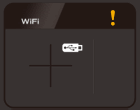
您的设备配有一个扫描计数器。计数器会自动计算设备扫描的次数。当设备扫描了50,000次,设备会显示信息 更换撮纸辊 来提醒您更换撮纸辊。
-
打开上盖 (1) 和前盖 (2)。
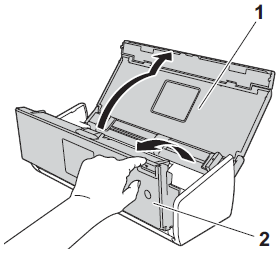
-
捏住撮纸辊盖 (1),然后将盖拉起。
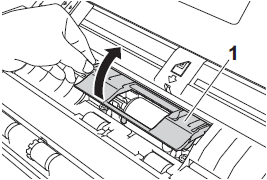
-
将撮纸辊 (1) 滑动到最右侧。
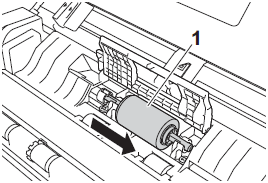
-
撮纸辊的托架采用窄开口设计,撮纸辊轴的形状与此开口相匹配。旋转撮纸辊,直到可以将轴放入托架的开口为止。
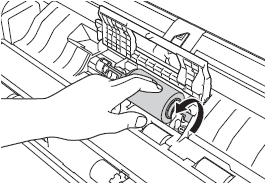
-
捏住撮纸辊,将其从设备中拔出。
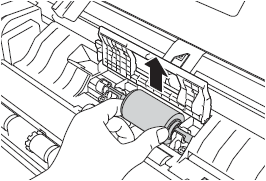
-
在设备中放入一个新的撮纸辊。
安装撮纸辊前,请确认辊的左右两侧。
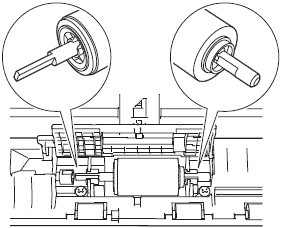
-
在转动撮纸辊的同时,将撮纸辊 (1) 滑动到左侧边缘。
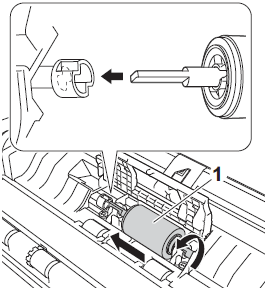
- 合上撮纸辊盖。
- 合上前盖和顶盖。
-
重置计数器。遵循下列步骤来重置计数次数。
- 启动 ControlCenter 应用程序。(请点击这里查看如何启动ControlCenter4.)
-
单击设备设置选项卡(下例中使用的是标准模式)。
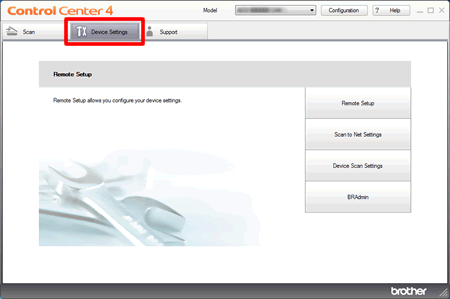
(Macintosh)
- 启动 ControlCenter 应用程序。(点击这里查看如何启动ControlCenter2.).
-
单击设备设定选项卡。
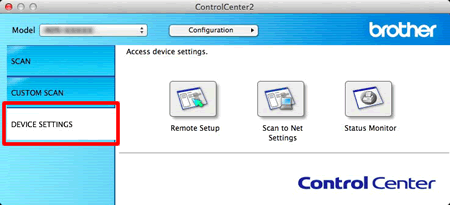
- 单击远程设置按钮。“ 远程设置程序” 窗口将会出现。
-
在文件夹树中选择设备信息。
要重置撮纸辊的计数器,请在重置零件计数器的下方选中撮纸辊复选框。
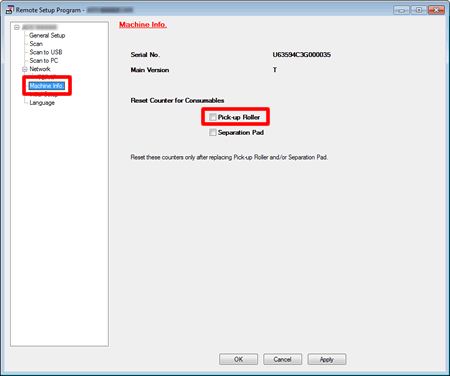
- 单击应用,然后点击OK。
内容反馈
请在下方提供您的反馈,帮助我们改进支持服务。
